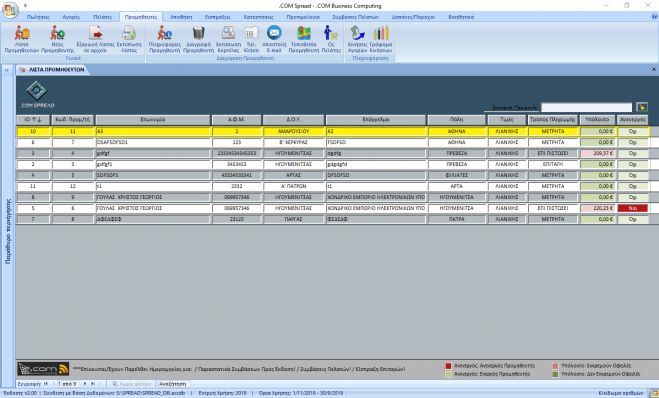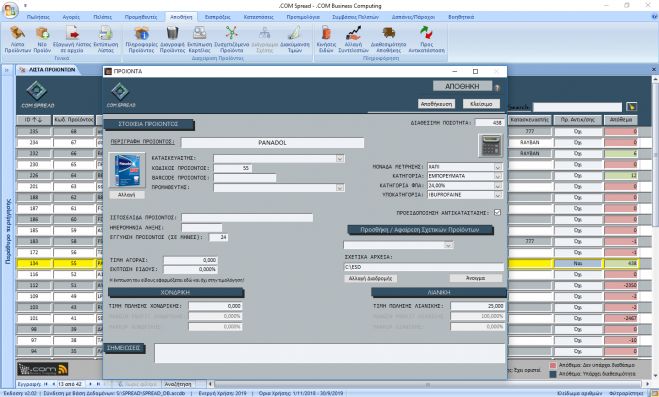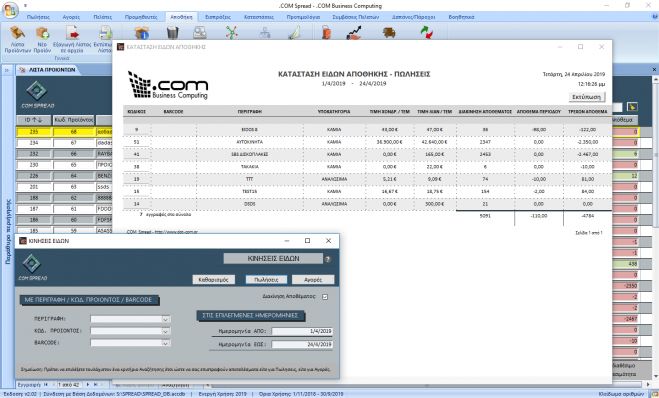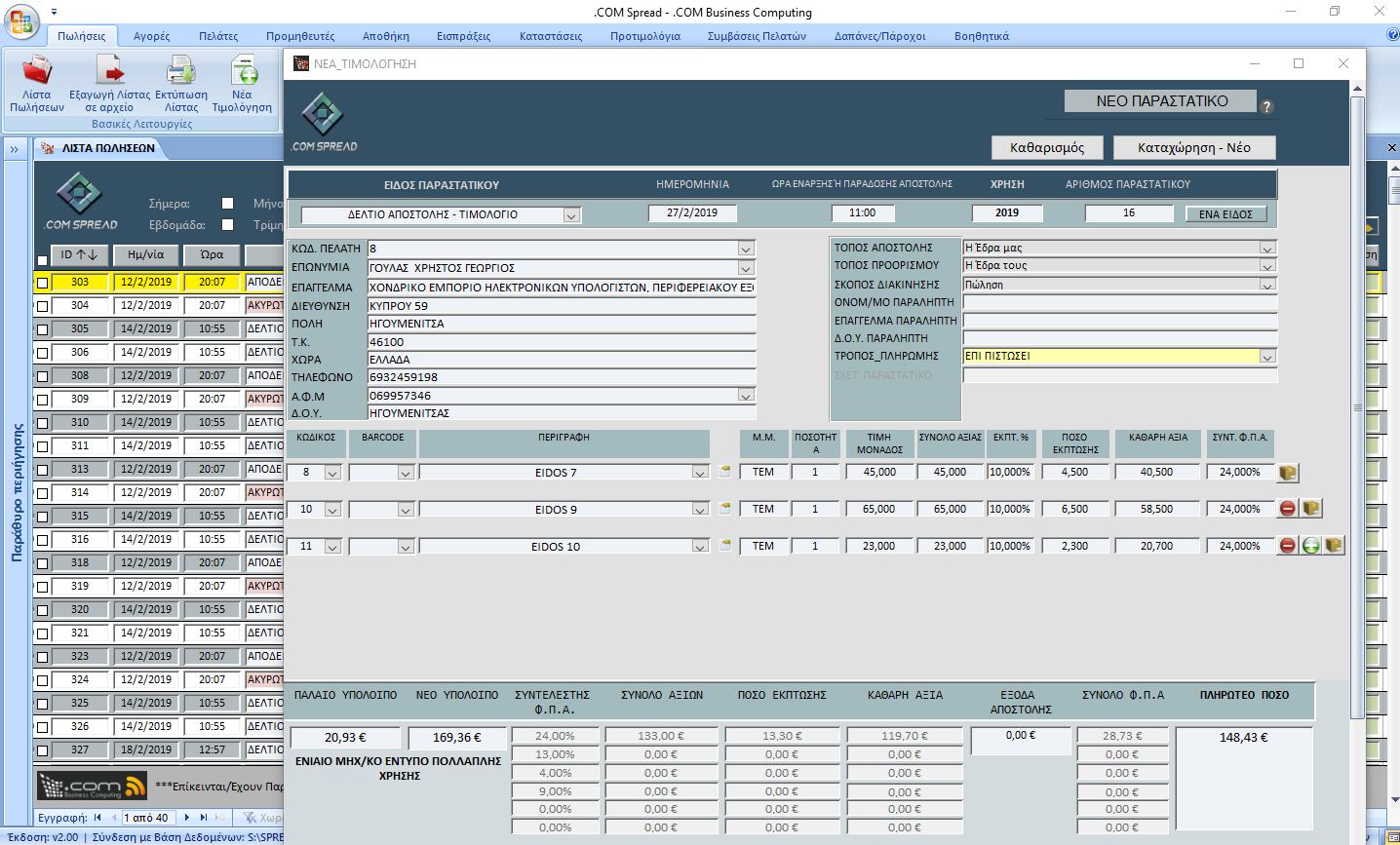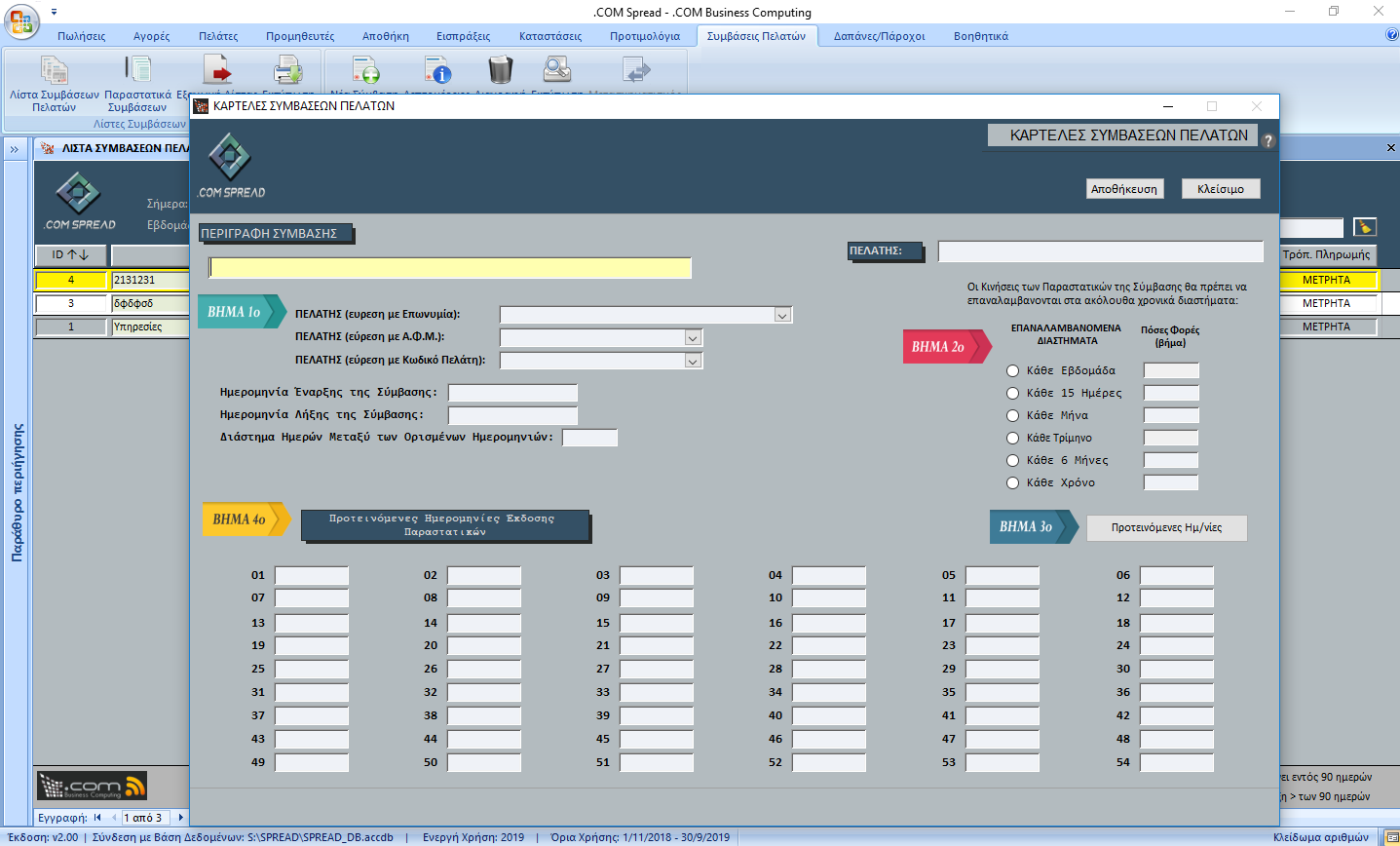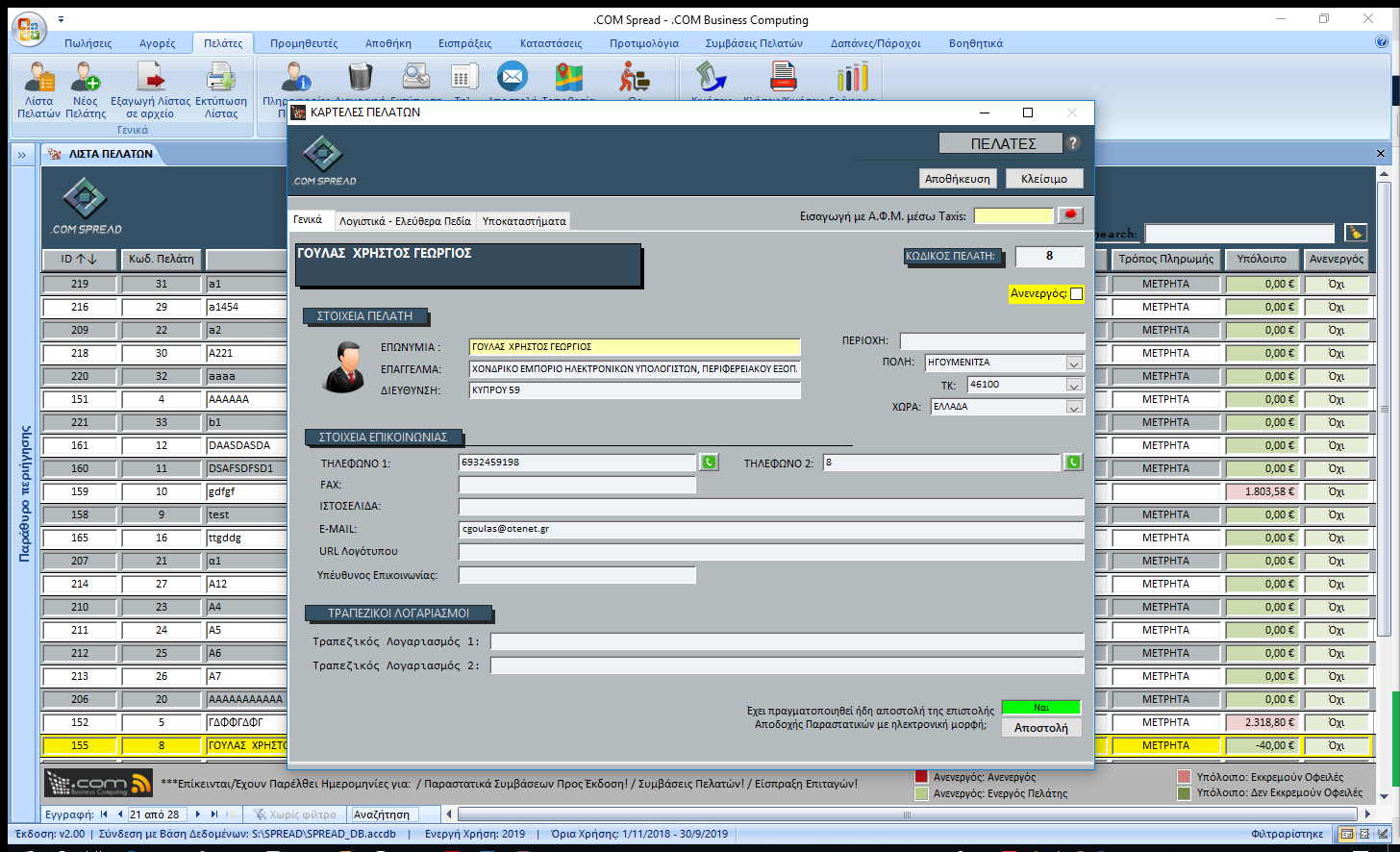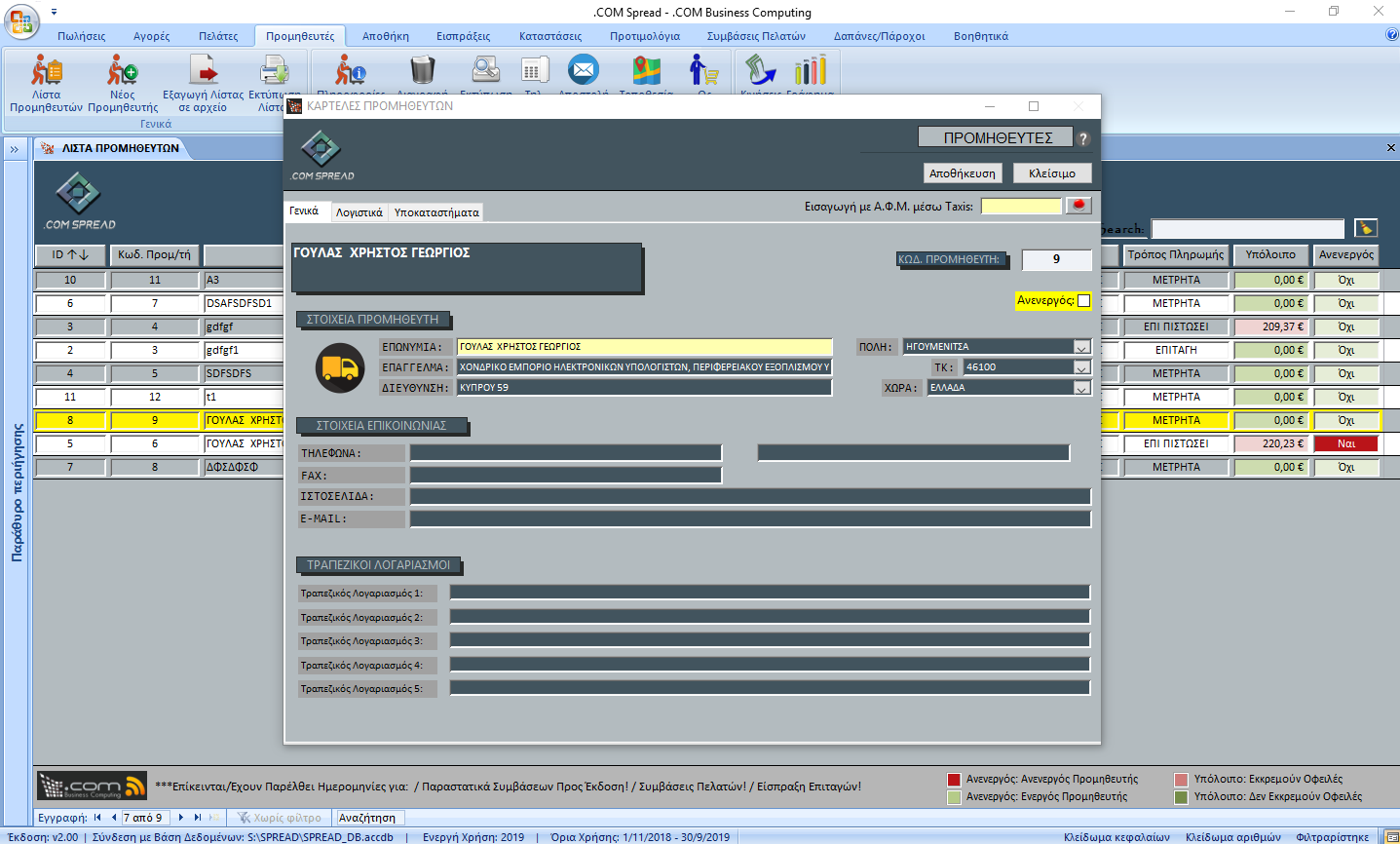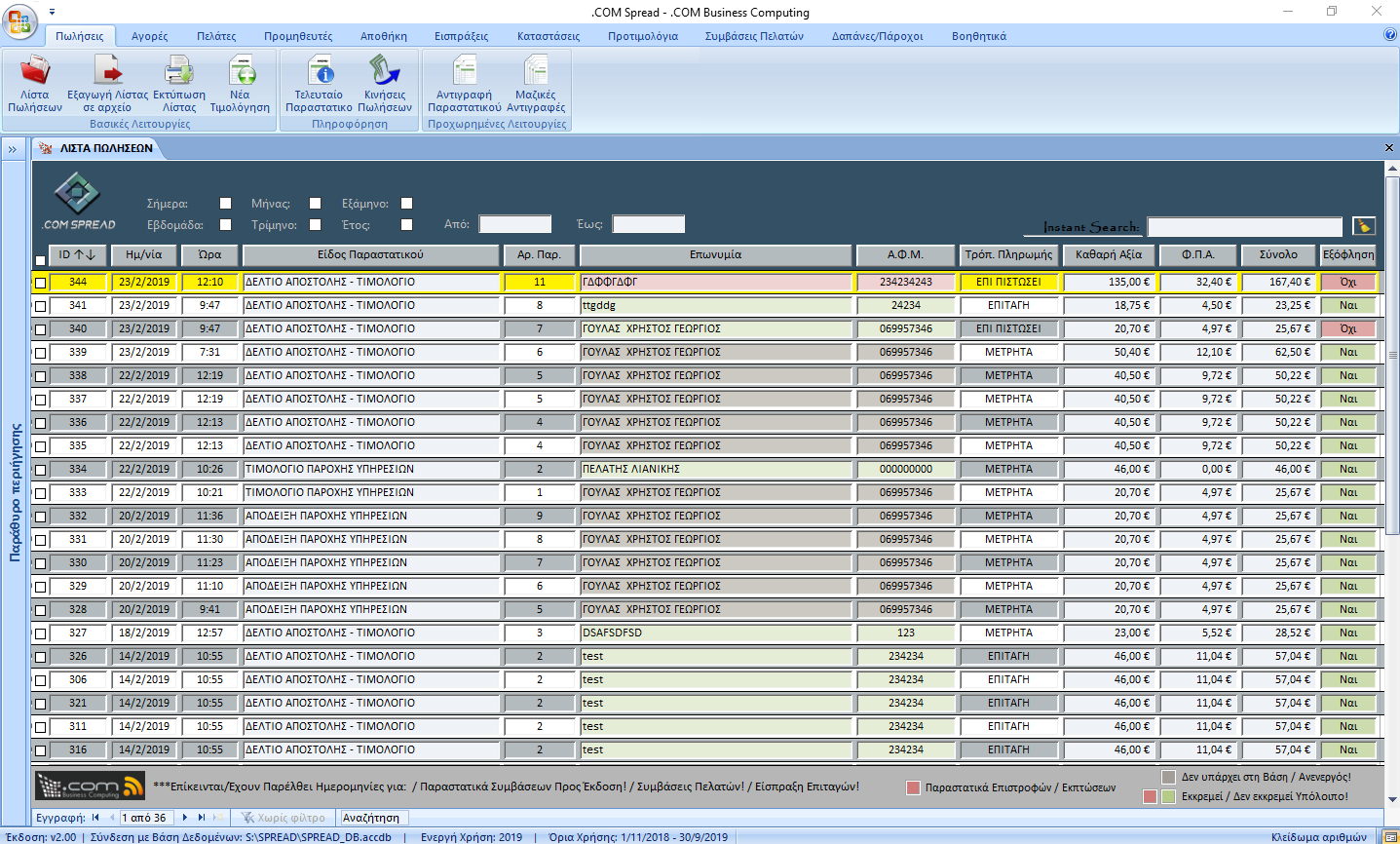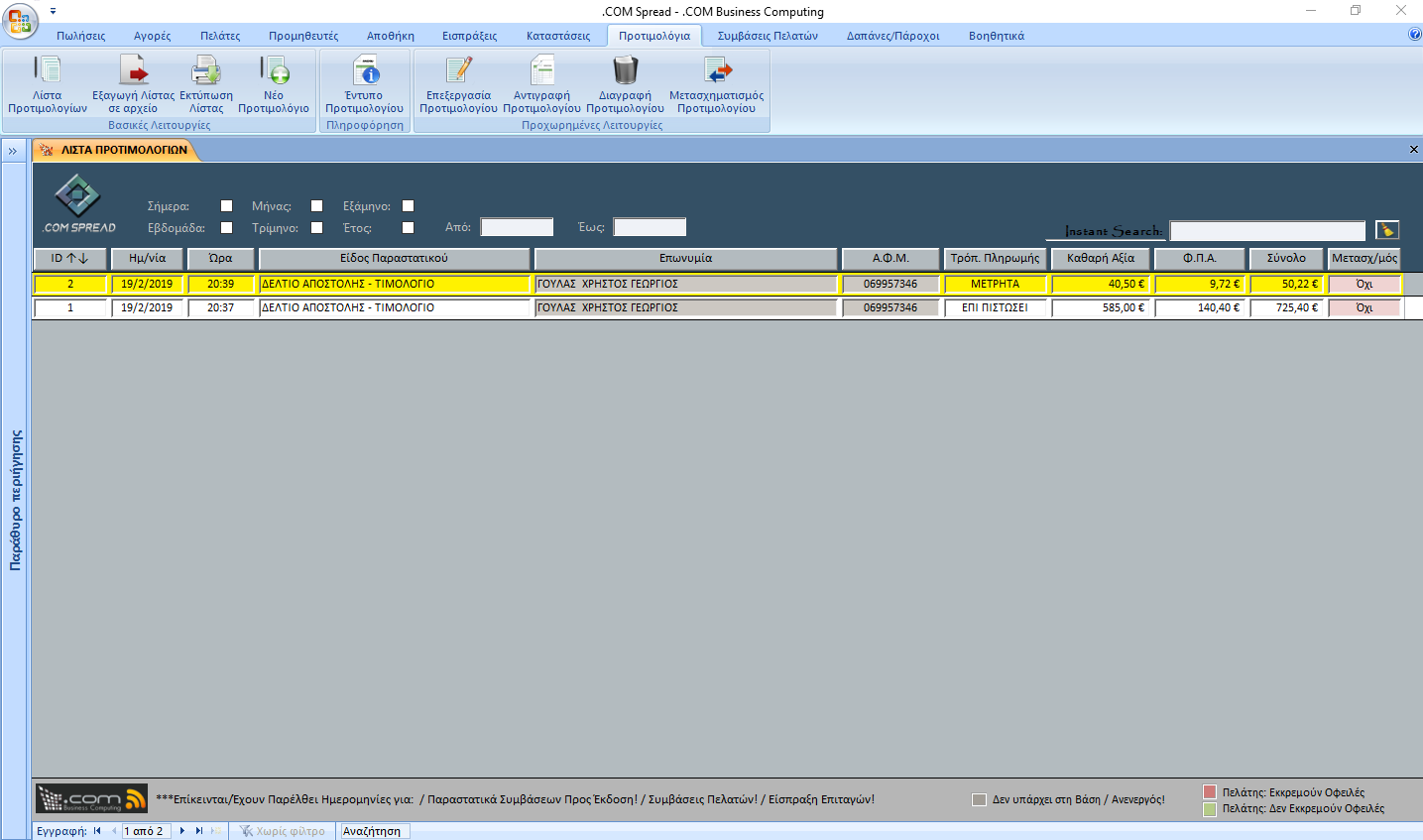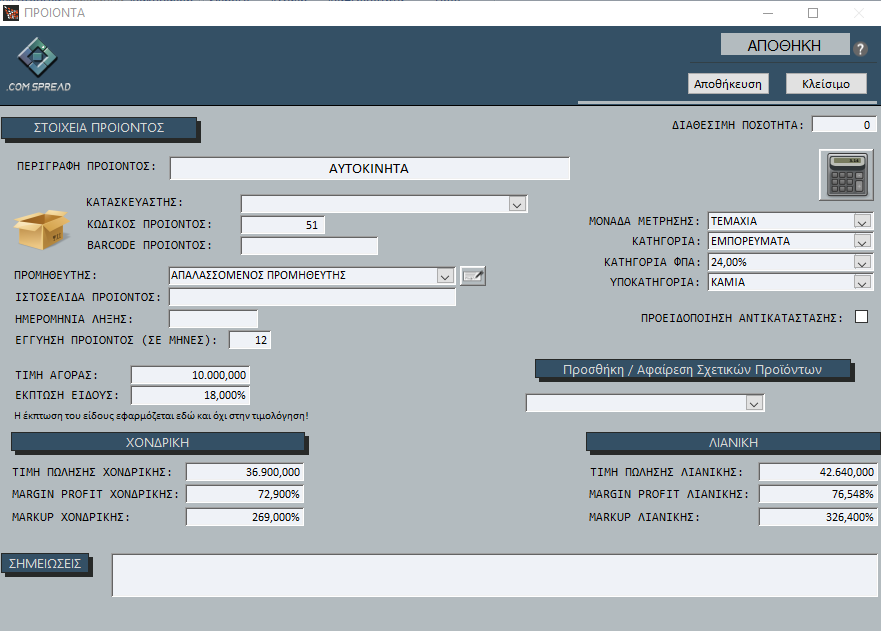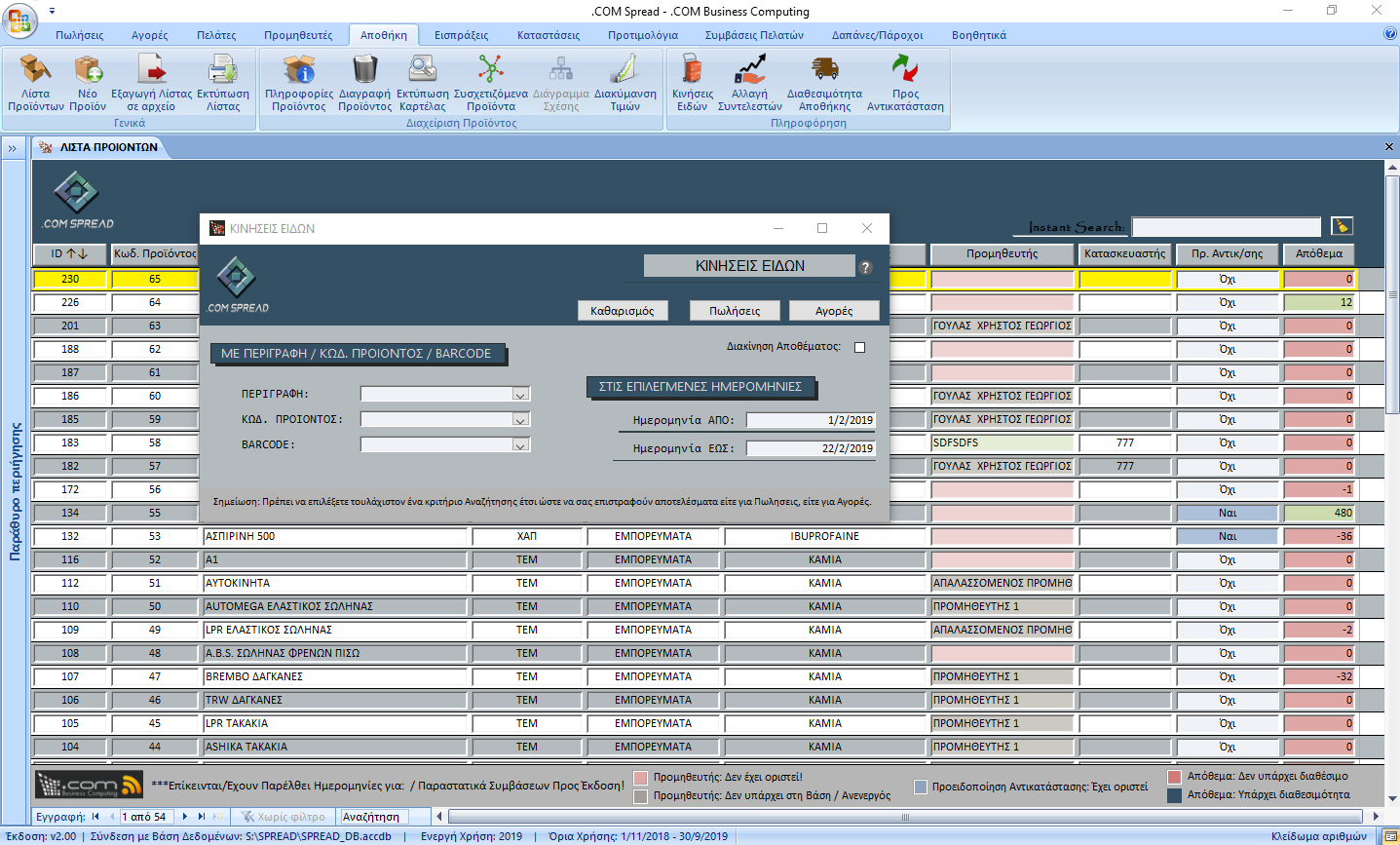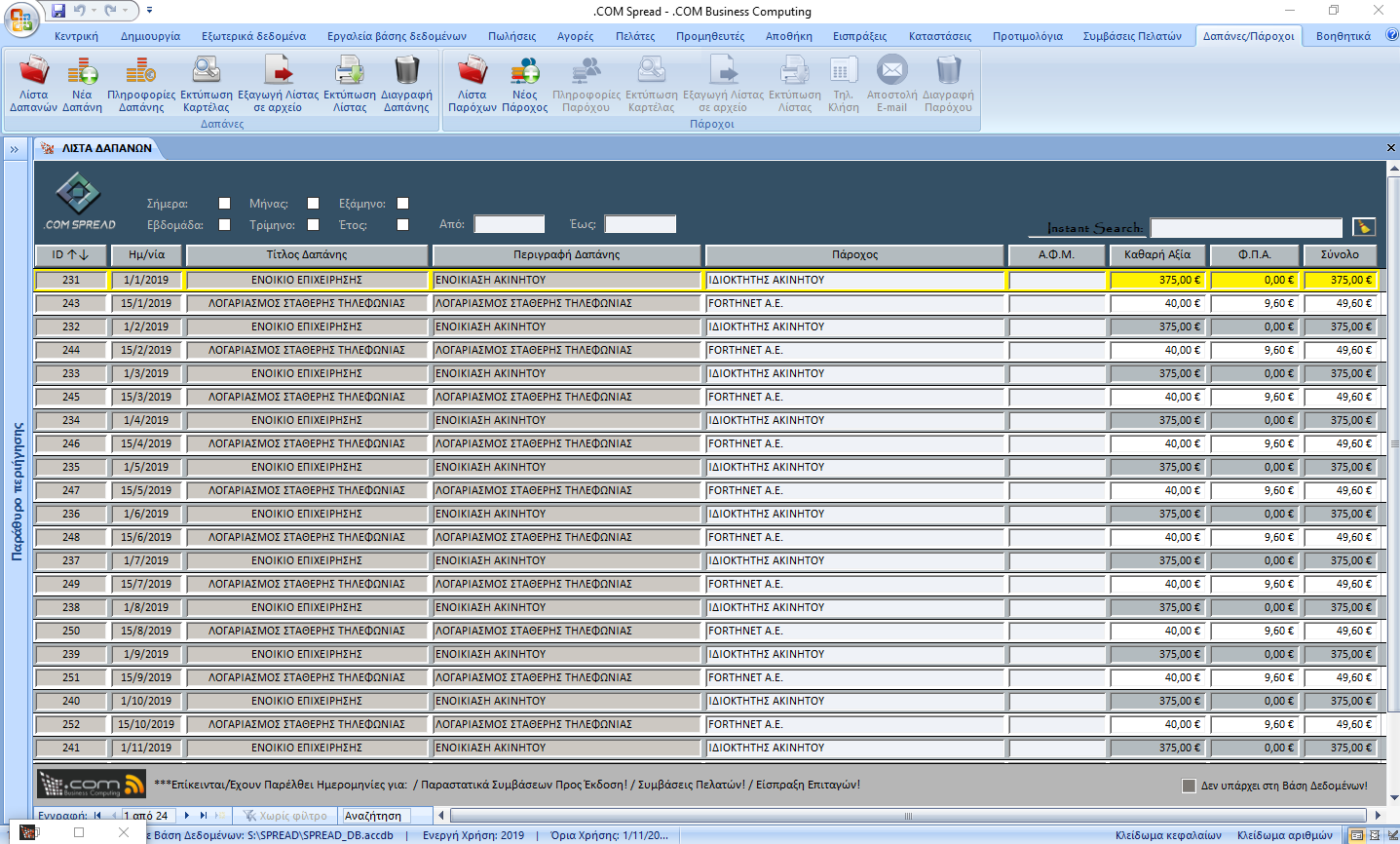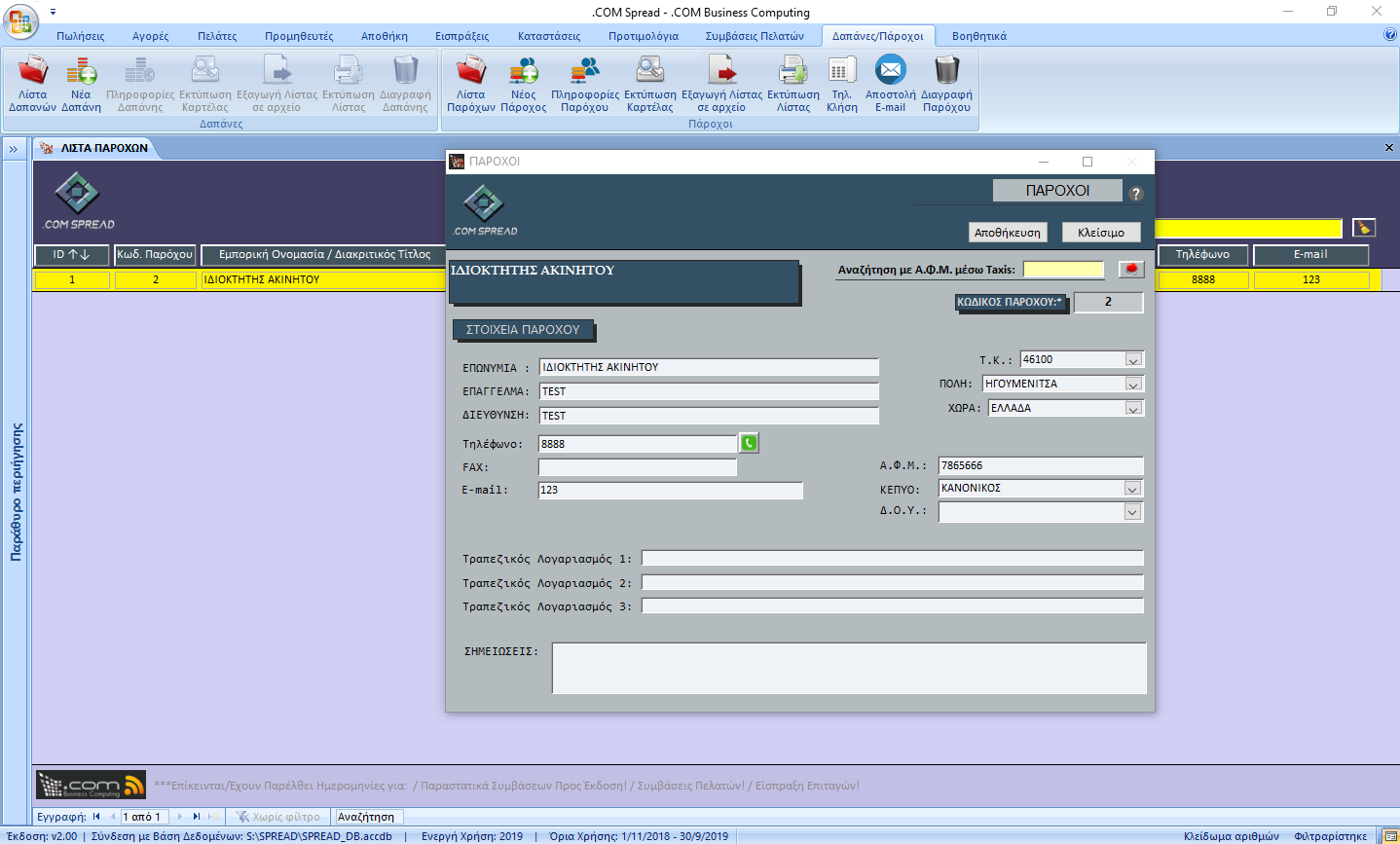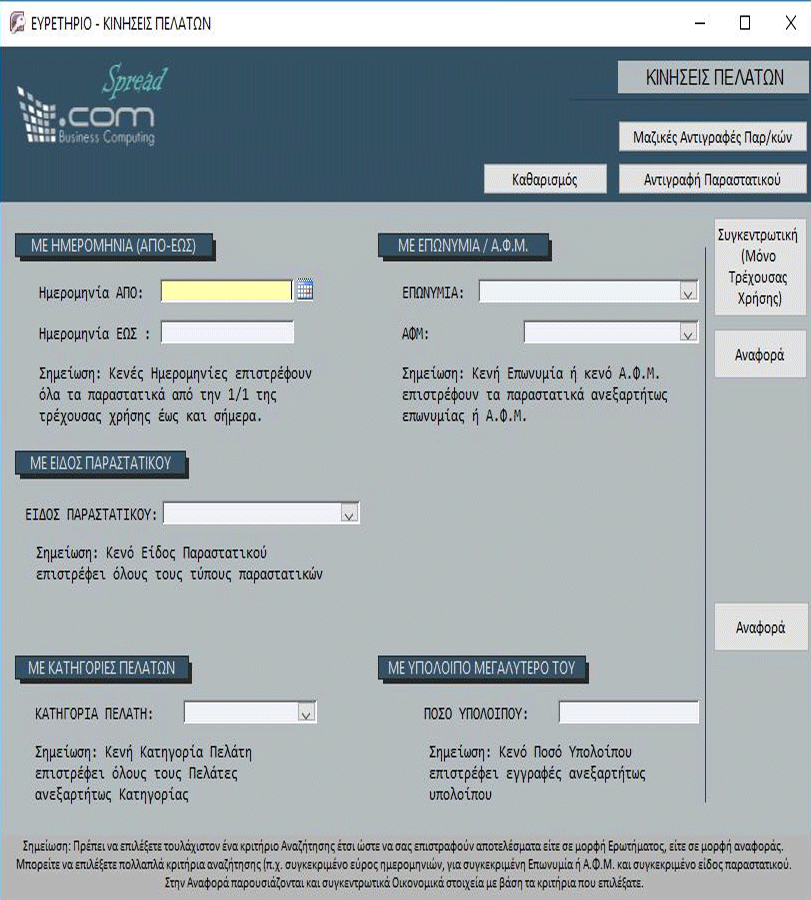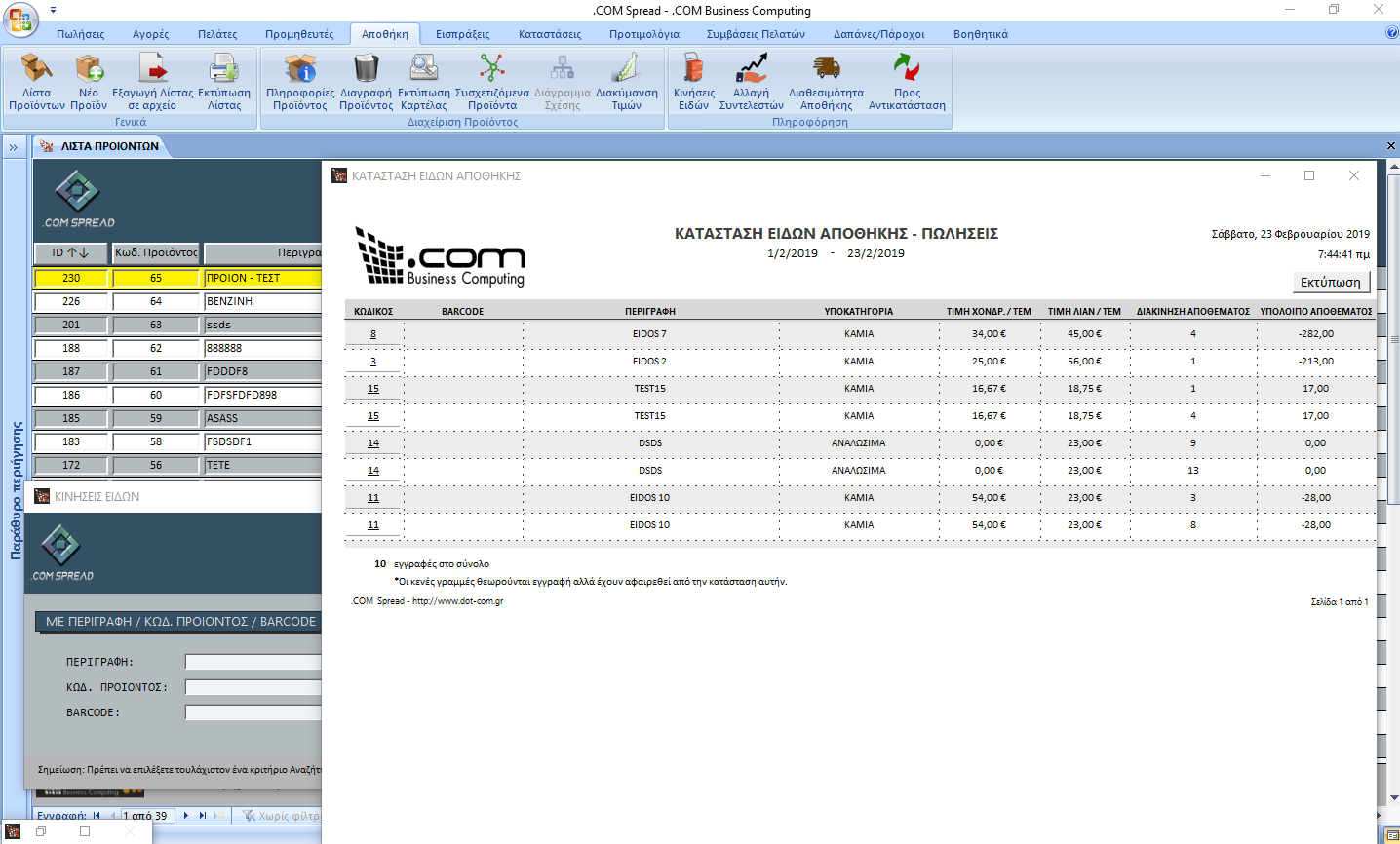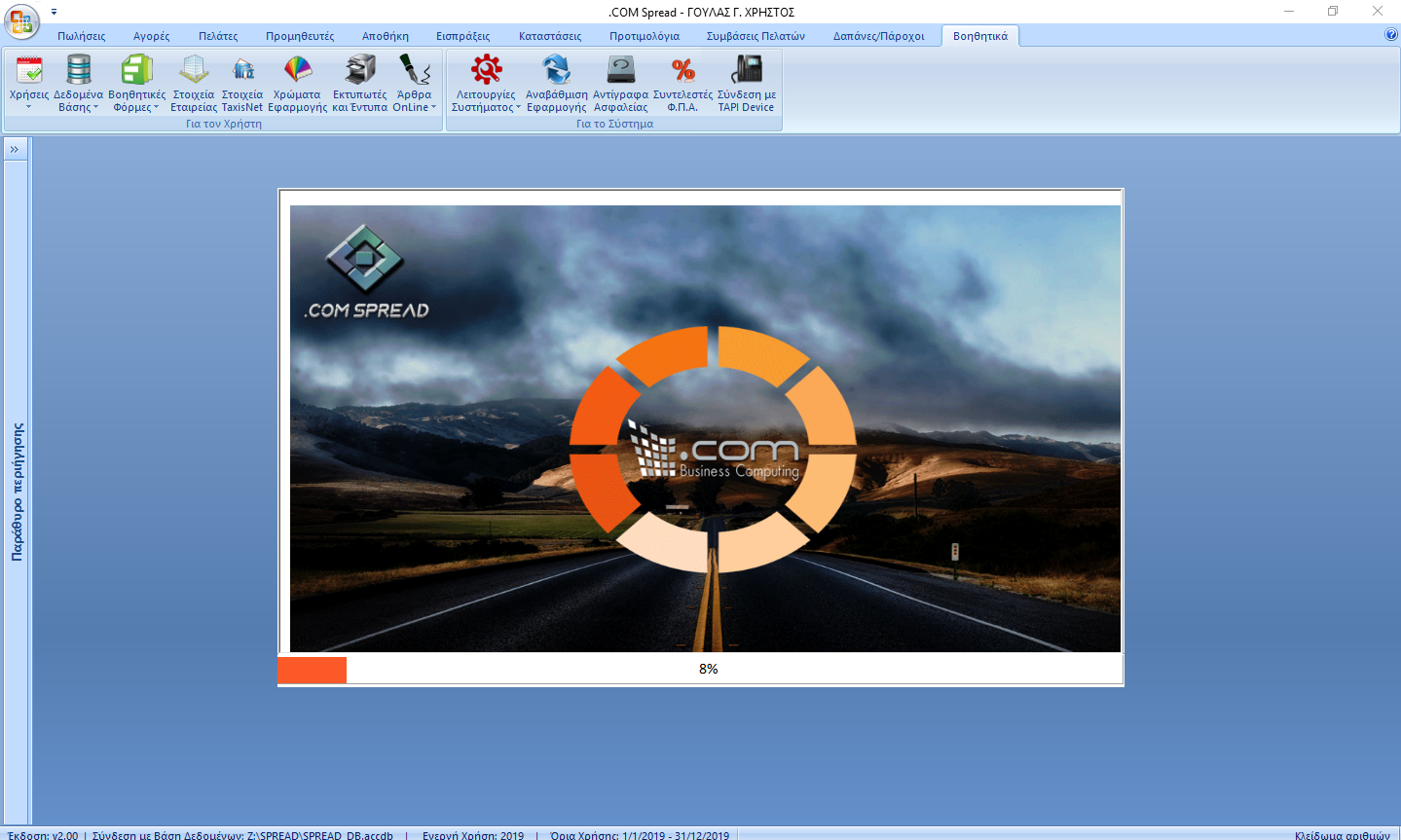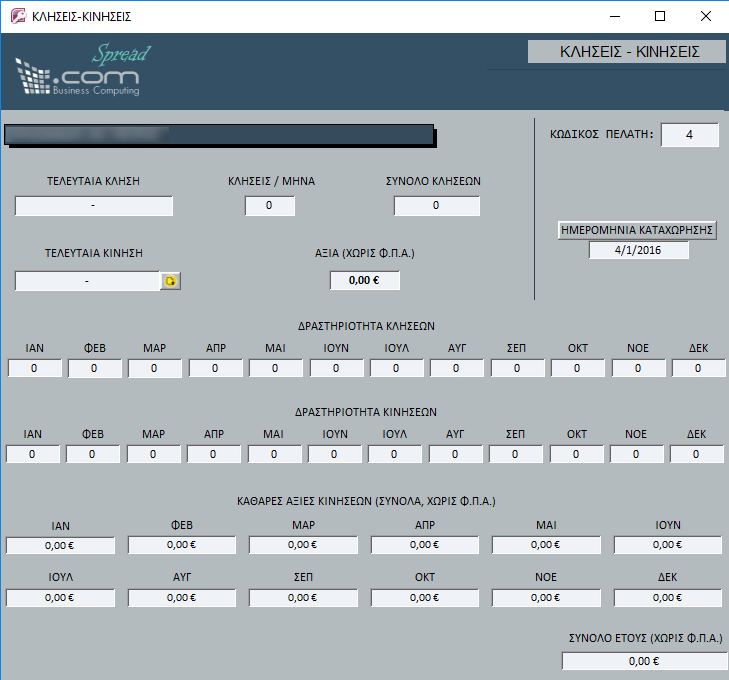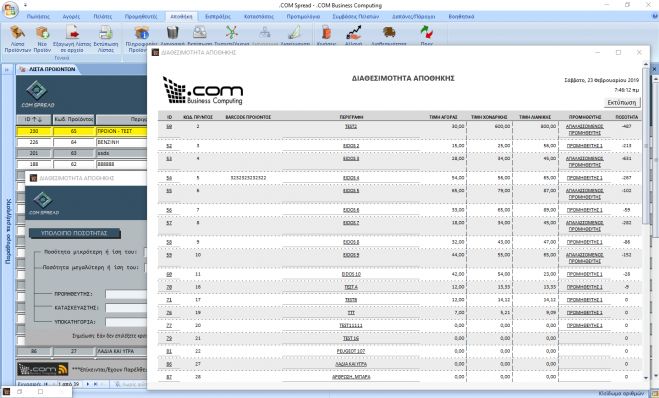.COM Spread - Λίστα Προμηθευτών
- Published in .COM Spread - Εμπορική Διαχείριση
Στη φόρμα "Λίστα Προμηθευτών" μπορείτε να έχετε μία άμεση πληροφόρηση για όλους τους προμηθευτές που έχετε δημιουργήσει στη βάση δεδομένων του Spread. Μπορείτε να ταξινομήσετε τη λίστα βάση των ετικετών της, όπως επίσης και σε οποιαδήποτε άλλη λίστα. Για παράδειγμα, κάνοντας κλικ στην ετικέτα 'Α.Φ.Μ.' (όπου η στήλη δείχνει όλους τους Α.Φ.Μ. των προηθευτών σας στη βάση δεδομένων του προγράμματος), η λίστα θα ταξινομηθεί με βάση τον Α.Φ.Μ., είτε από τον μικρότερο σε τιμή προς τον μεγαλύτερο, είτε αντιστρόφως. Το ίδιο γίνεται και με τις υπόλοιπες ετικέτες της λίστας.
Μπορείτε επίσης να φιλτράρετε τις εμφανίσεις της λίστας. Πληκτρολογώντας στο πεδίο της στιγμιαίας αναζήτησης (Instant Search), η λίστα αρχίζει και φιλτράρεται κατά την πληκτρολόγηση. Τα αποτελέσματα της λίστας στην χρήση αυτής της λειτουργίας όπου κατά την πληκτρολόγηση φιλτράρονται και τα αποτελέσματα της λίστας.
Την φιλτραρισμένη λίστα (ή την μη φιλτραρισμένη), μπορείτε να την εξάγετε απευθείας σε PDF μορφή μέσω του κουμπιού "Εξαγωγή Λίστας σε Αρχείο". Το πρόγραμμα θα σας ειδοποιήσει ως προς την διαδρομή όπου εξήχθη το αρχείο PDF. Μπορείτε επίσης, κάνοντας κλικ στο κουμπί "Εκτύπωση Λίστας" να λάβετε μία έκθεση έτοιμη για εκτύπωση/email. Εάν κάνετε κλικ στο κουμπί "Πληροφορίες Προμηθευτή", θα σας ανοίξει η φόρμα "Καρτέλες Προμηθευτών", όπου μπορείτε να δείτε τα στοιχεία του, να τα εκτυπώσετε ή να τα αποστείλετε με e-mail. Το κουμπί "Εκτύπωση Καρτέλας" θα σας επιστρέψει μία έκθεση με όλα τα στοιχεία του προμηθευτή (μέχρι και τα υποκαταστήματα), την οποία μπορείτε και να εκτυπώσετε/αποστείλετε με e-mail. Το κουμπί "Διαγραφή Προμηθευτή" θα διαγράψει την επιλεγμένη εγγραφή της λίστας.
Το κουμπί "Τηλεφωνική Κλήση", εφόσον έχετε συμβατή συσκευή με TAPI και έχετε εγκαταστήσει το πρόγραμμα οδήγησης της(tapi driver), θα σας δώσει τη δυνατότητα να πραγματοποιήσετε τηλεφωνική κλήση στο βασικό τηλέφωνο της εγγραφής που έχετε επιλεγμένη (Τηλέφωνο 1). Το κουμπί "Αποστολή E-mail", σας επιτρέπει να στείλετε mail απευθείας στον προμηθευτή που έχετε επιλεγμένο μέσω του Microsoft Outlook. Η "Τοποθεσία Προμηθευτή", χρησιμοποιεί τα στοιχεία του πελάτη και μας εμφανίζει ένα χάρτη (google maps) της τοποθεσίας του προμηθευτή κατά τη μέγιστη δυνατή προσέγγιση. Το κουμπί "Ως Πελάτης" αντιγράφει την επιλεγμένη μας εγγραφή (τον προμηθευτή που έχουμε επιλέξει στη λίστα), στη βάση δεδομένων ως πελάτη. Δηλαδή ο ίδιος συναλλασσόμενος να είναι και πελάτης και προμηθευτής ταυτόχρονα. Οι "Κινήσεις Προμηθευτών", επιτρέπουν την παραγωγή καταστάσεων αγορών με συνδυασμένα φίλτρα. Το "Γράφημα Κινήσεων" σας εμφανίζει στην οθόνη ένα γράφημα σχετικό με τις κινήσεις ως προς τον Προμηθευτή που έχετε επιλέξει στη λίστα.
Στο κάτω μέρος της λίστας μπορείτε να δείτε και το υπόμνημα όπως σε σχεδόν όλες τις λίστες του προγράμματος, όπως επίσης και σημαντικές υπενθυμίσεις π.χ. για έκδοση παραστατικών συμβάσεων, είσπραξη επιταγών κλπ.